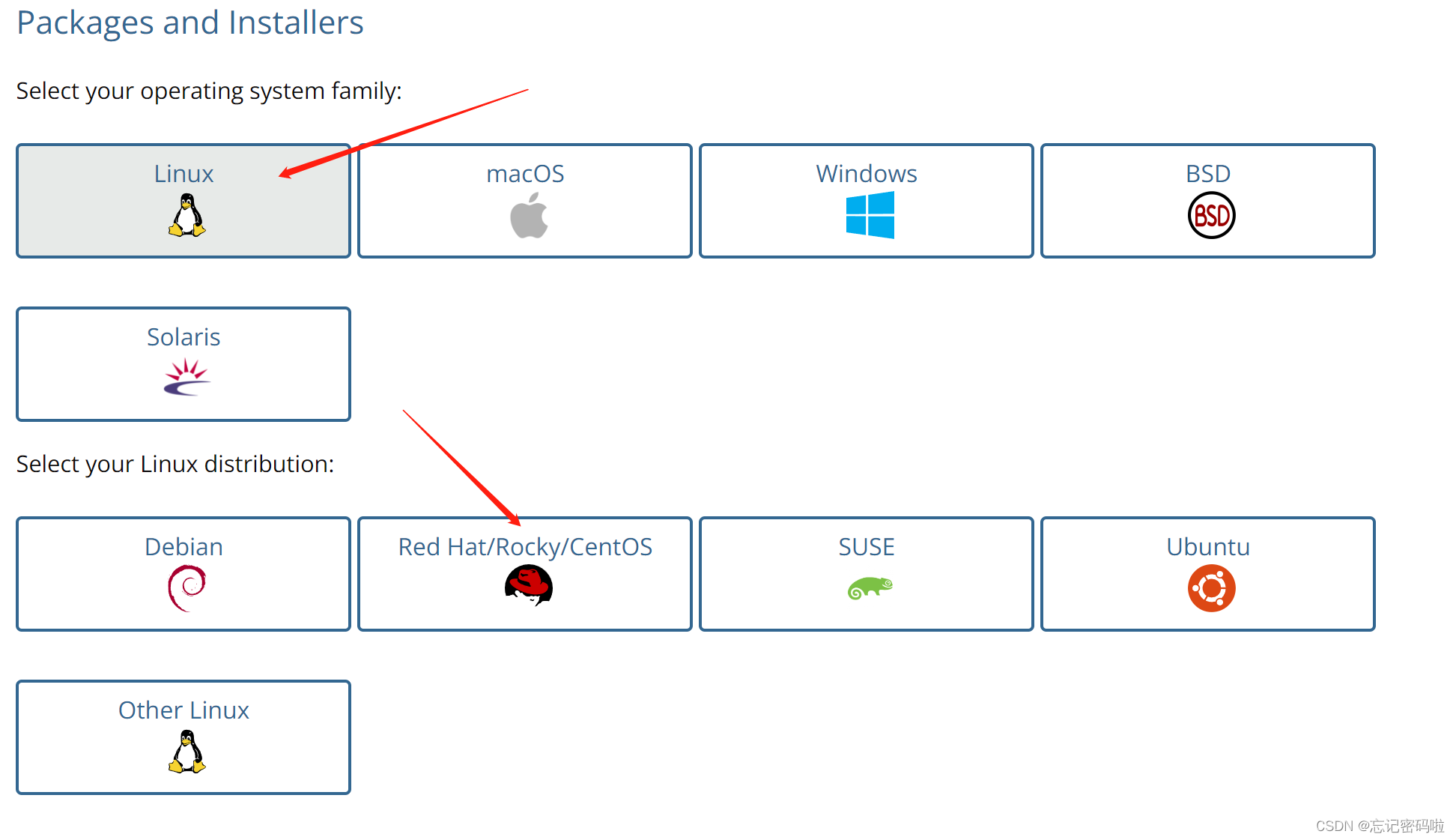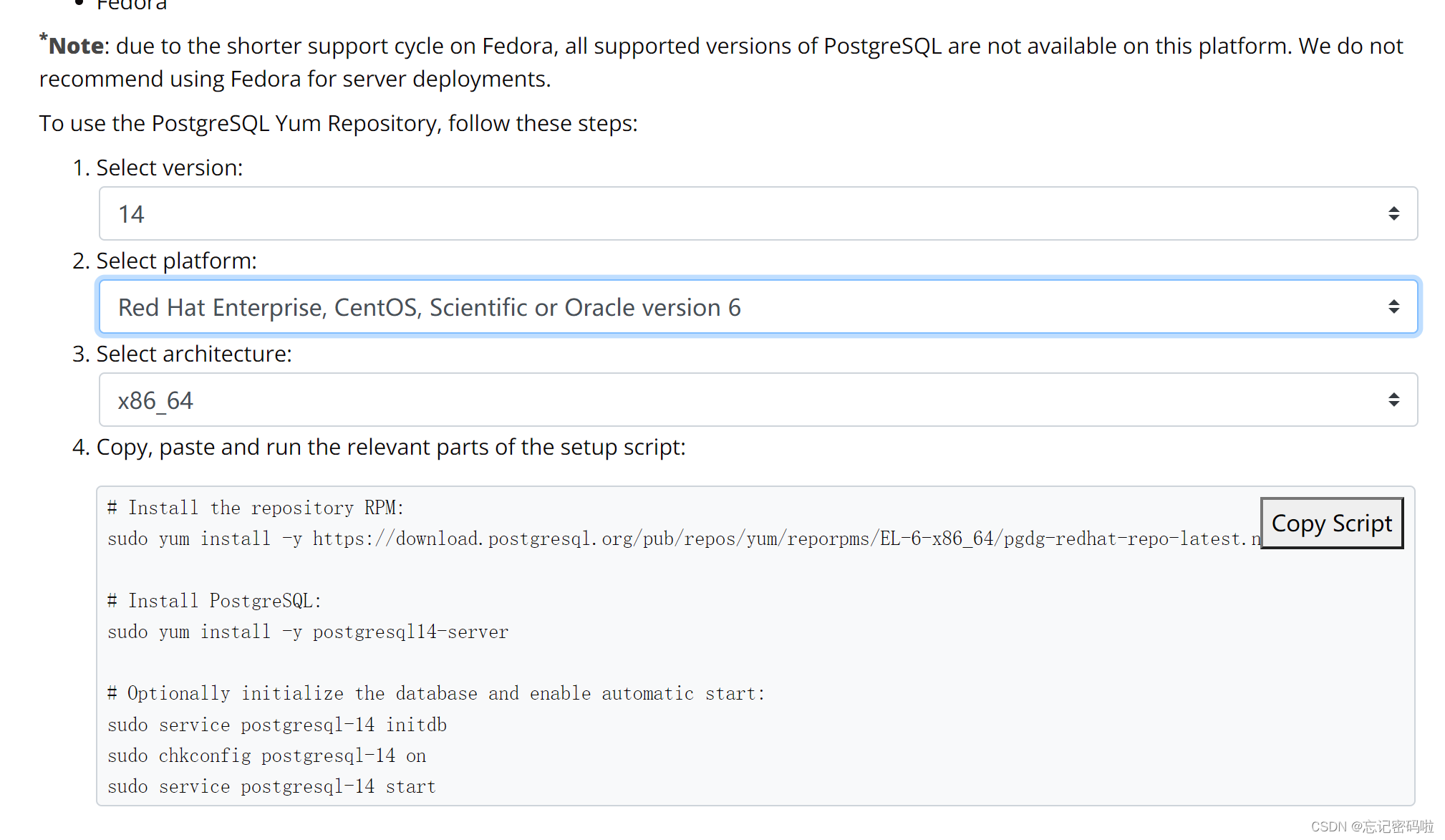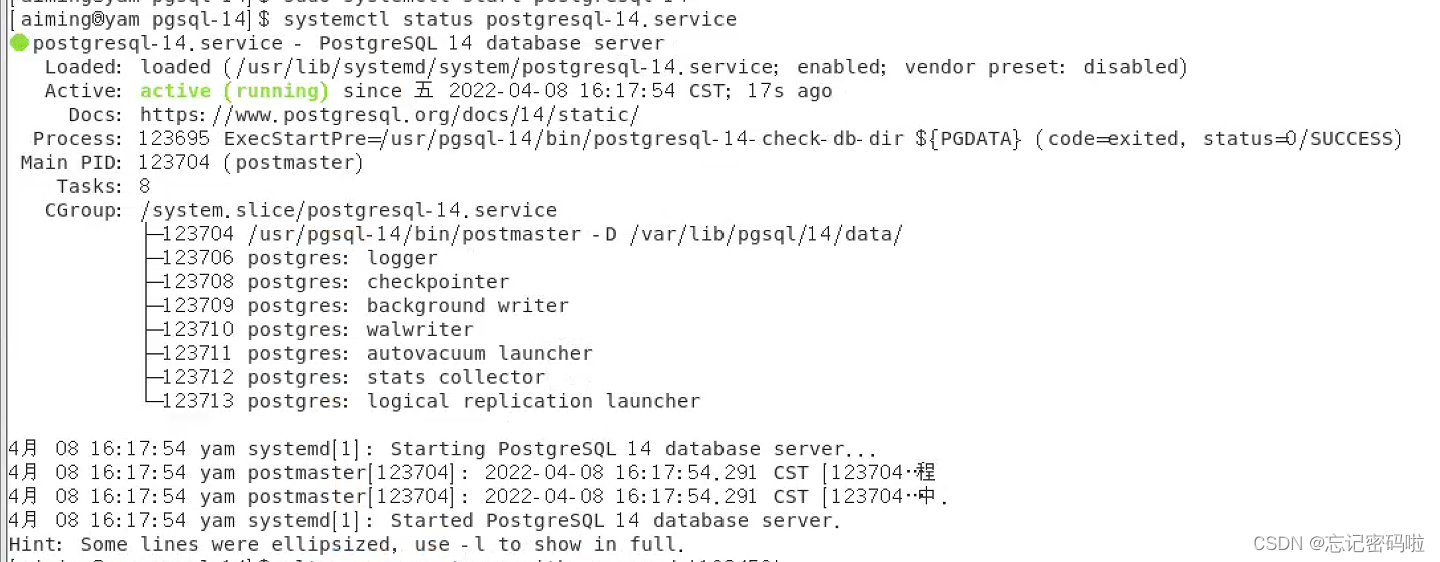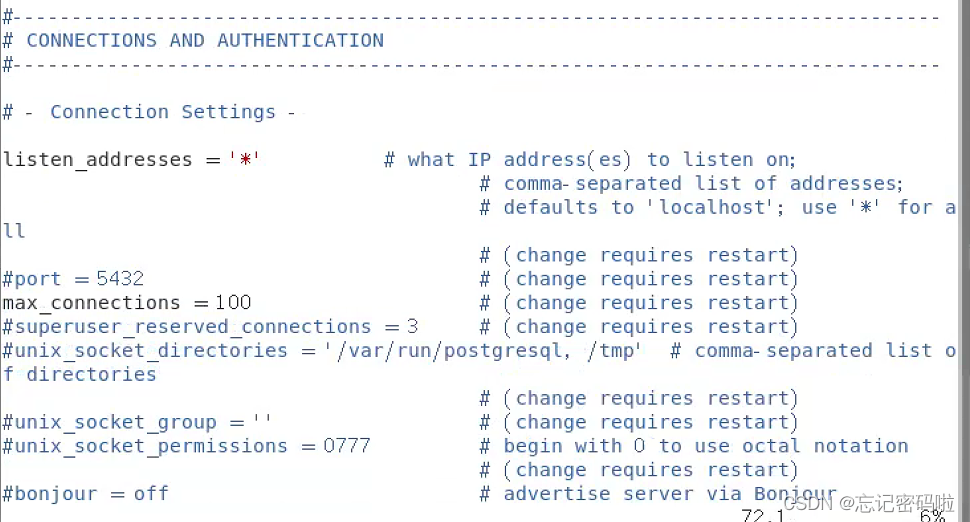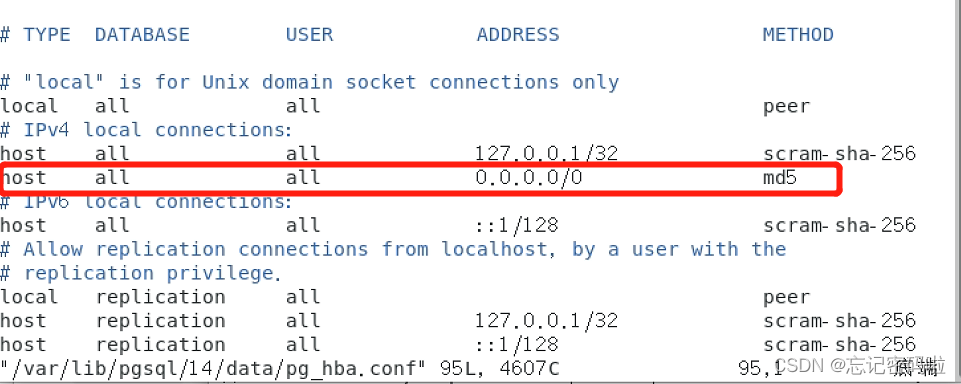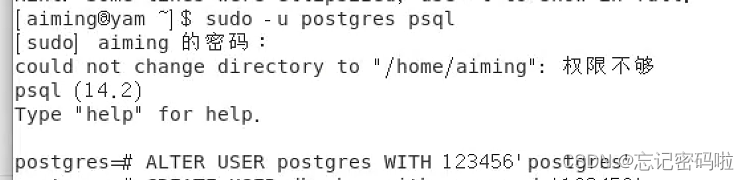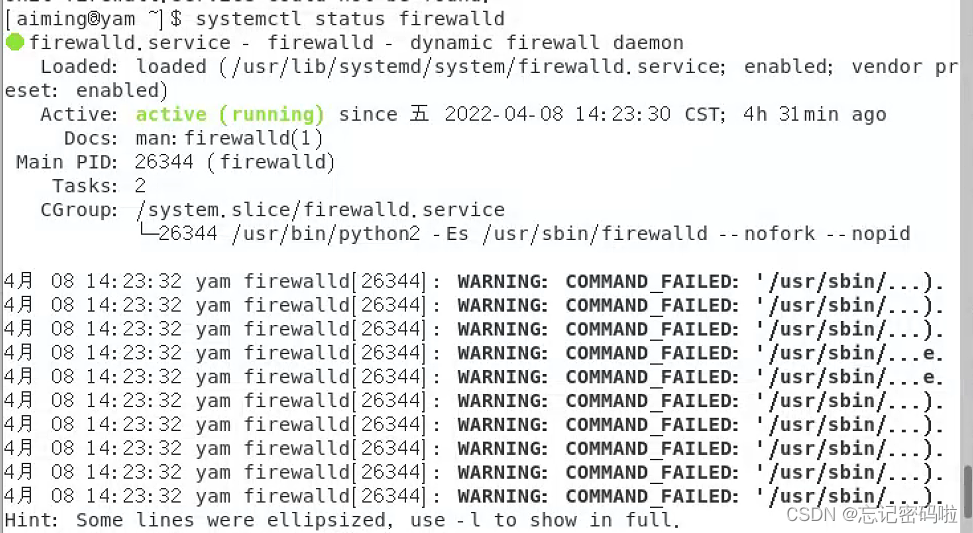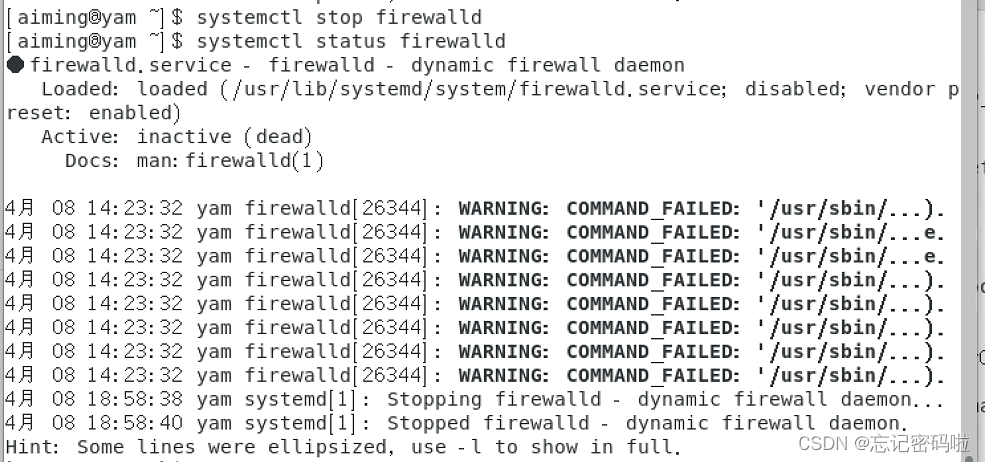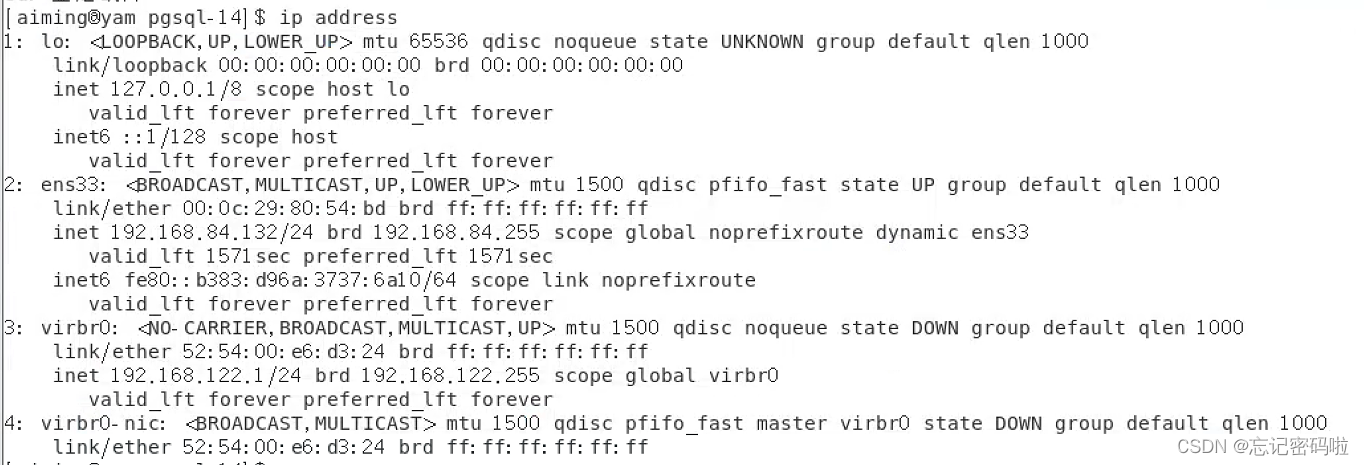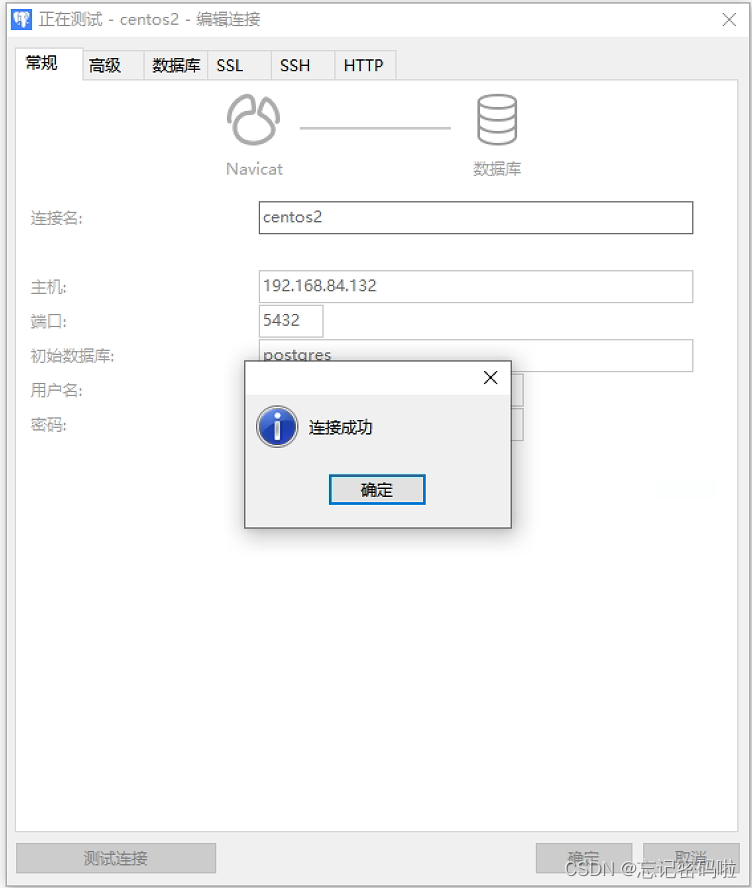Postgresql安装与配置
- 具体操作步骤
-
第一步,下载安装Postgresql数据库:
-
按照以下步骤在centOS系统上安装PostgreSQL。选择PostgreSQL的版本号以及对应系统,下载地址
选择 centOS系统
使用yum安装postgresql14,首先选择安装的版本,然后按照下列步骤进行操作:
- 一些问题解决
在使用yum安装软件时可能会遇到提示“没有可用软件包”。
出现该问题的原因是该软件包在第三方的yum源里面,而不在官方yum源里面。解决的方法,就是安装epel源。
安装命令如下:
//安装epel源
sudo yum install epel-release
//更新
yum update更新后即可使用yum安装
# Install the repository RPM:
sudo yum install -y https://download.postgresql.org/pub/repos/yum/reporpms/EL-6-x86_64/pgdg-redhat-repo-latest.noarch.rpm
# Install PostgreSQL:
sudo yum install -y postgresql14-server
# Optionally initialize the database and enable automatic start:
sudo /bin/postgresql-14-setup initdb
sudo systemctl enable postgresql-14
sudo systemctl start postgresql-14
- 查看postgresql的状态
systemctl status postgresql-14.service- 修改配置文件实现远程连接
1)修改postgresql.conf文件
sudo vim /var/lib/pgsql/14/data/postgresql.conf修改listen_addresses="*"
2)修改pg_hab.conf
sudo vim /var/lib/pgsql/14/data/pg_hba.conf输入 i,进入编辑状态,找到IPv4输入
host all all 0.0.0.0/0 md5使每个机器都能远程连接
- 由于PostgreSQL的默认用户名和数据库都是“postgres”,密码为空。所以要设置密码。
切换用户:
sudo – u postgres psql修改密码:\password postgres
- 关闭防火墙
查看防火墙状态
此时防火墙是开启状态,关闭防火墙
systemctl stop firewalld再次查看防火墙状态,已关闭。
- 查看虚拟机ip地址
输入:
ip addressip地址为ens33下的
- Navicat连接